Mantén tus datos a salvo al actualizar tu Windows 7 a Windows 10

A la hora de actualizar tu ordenador de Windows 7 a Windows 10 no queremos que nuestros datos se pierdan en el proceso. Para asegurarnos de que están a buen recaudo podemos utilizar las mejores herramientas para copiarlos en la nueva versión de nuestro ordenador.
Para todos es tedioso tener que migrar los datos de tu ordenador a la hora de actualizar Windows. Con el anuncio de Microsoft sobre la eliminación del soporte oficial a Windows 7, muchos usuarios no quieren quedarse desprotegidos. Hay muchas personas que no pueden utilizar Windows 10, pero esta novedad hará que bastantes terminen por dar el paso de una forma u otra.
Sin embargo, para saltar hacia la última versión de Windows, mantener nuestros datos y aplicaciones es vital para que el cambio sea un éxito. Para ello hay disponibles varias soluciones que nos permitirán migrar nuestro contenido tras actualizar tu ordenador para que lo tengas todo controlado.
PCMover Express, migra tus datos según Microsoft
Anteriormente, Microsoft desarrolló Easy Transfer, su propia herramienta para mantener intactos los datos al actualizar a Windows 7. Pero no funciona en Windows 10, por lo que la compañía recomienda un programa externo, PCMover Express. Su función principal es la de transferir datos entre dos ordenadores, el antiguo y el nuevo.
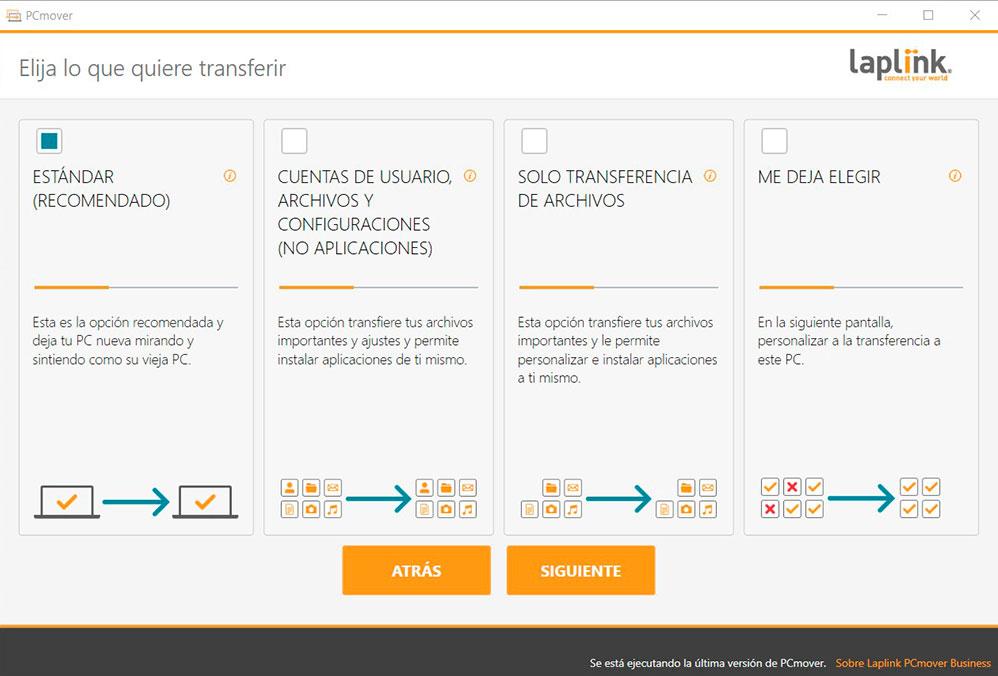
Pero también con él, además de la disponibilidad de una memoria USB o un disco duro externo, podemos crear un archivo que nos permitirá exportar e importar más adelante todos los datos del ordenador. Simplemente debemos escoger la ubicación en la que guardaremos el archivo y el programa se encargará de escanear y guardar todos los datos para que actualicemos sin miedo de Windows 7 a Windows 10.
Lo más interesante es que podemos elegir, uno por uno, todos los datos y aplicaciones que queremos mantener y desechar aquellos que no nos interesa tener tras actualizar. Así, personalizaremos completamente los ficheros que estarán con nosotros al pasar a Windows 10.
El programa es de pago, pero ofrece una versión gratuita con la que podemos descargar el archivo e importarlo en el nuevo ordenador o en el mismo ya con Windows 10 como sistema operativo.
EaseUS PCTrans, la alternativa más fuerte
Más allá del programa recomendado por Microsoft, podemos migrar nuestros datos de Windows 7 a Windows 10 con alguna buena alternativa. Aquí EaseUS Todo PCTrans es el más conocido, consagrado como una gran opción para mantener los datos al actualizar.
Es, sin duda, el mejor programa que existe para esta tarea. Con EaseUS podemos transferir, directamente, los archivos de un antiguo ordenador a uno nuevo, en caso de que esta sea nuestra intención. Pero también podemos crear una imagen que nos permitirá importar todos los ficheros que queramos tras actualizar de Windows 7 a Windows 10.
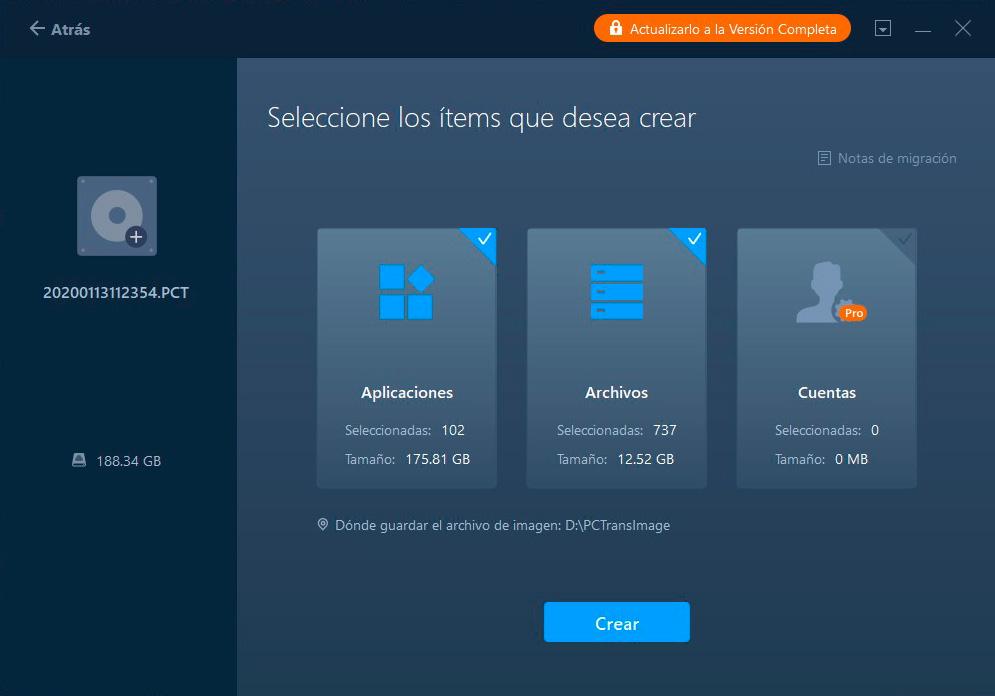
Aun siendo gratuito, podemos disfrutar de una migración de datos totalmente personalizable con una experiencia increíble. Simplemente debemos conectar ambos ordenadores a la misma red e iniciar la transferencia de todo lo que queramos o crear un archivo de imagen con los datos que nos interesan, exportarlo e importarlo una vez queramos ya con el nuevo sistema operativo.
No obstante, también cuenta con una versión de pago. Y es que la gratuita solo nos permite crear archivos de un tamaño de 500 MB, pero si pagamos la licencia podremos disfrutar de migraciones ilimitadas.
Migra tus datos de un plumazo con la potencia de TransWiz
Hasta ahora, todas las alternativas contaban con el hándicap del pago. Sin embargo, también hay en el mercado opciones gratuitas muy potentes. Es el caso de TransWiz, una herramienta muy liviana y portable que nos permitirá exportar todos los datos que queramos, sin excepción, de un usuario de nuestro ordenador.
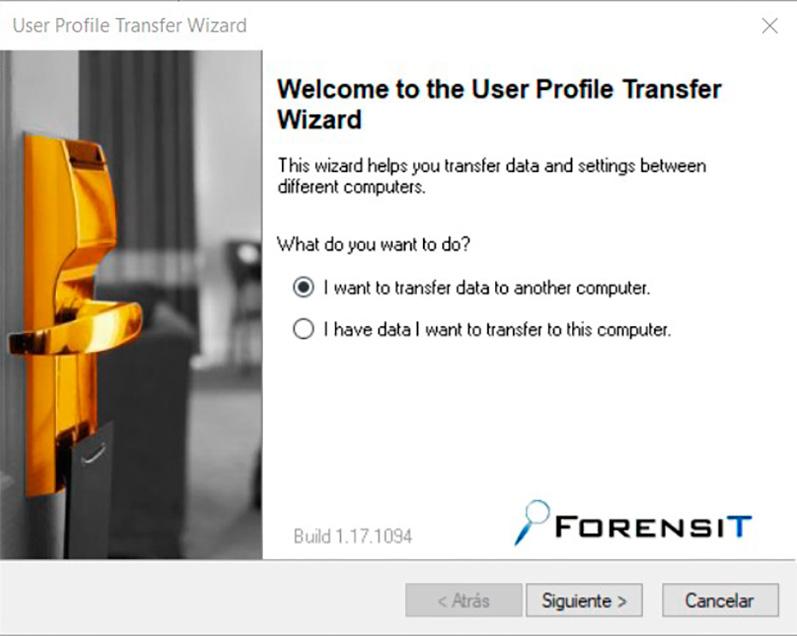
Además, cuenta con una utilidad muy interesante, y es que nos permite proteger el archivo con todos nuestros datos con una contraseña, para que la migración a Windows 10 sea lo más segura posible. Lo mejor es la facilidad de su uso, que nos permite exportar con un par de clics todos nuestros datos e importarlos también con la misma facilidad una vez hayamos actualizado nuestro sistema operativo.
Mantén la configuración de tus programas con CloneApp
Siendo sinceros, lo peor de actualizar de Windows 7 a Windows 10 puede ser la pérdida de algunos programas y de sus configuraciones. Cuando trabajamos con cientos de aplicaciones se nos hace imposible recordar cómo estaba todo. Pero CloneApp nos permite guardar todos los datos de nuestros programas para que estén como siempre cuando cambiemos de ordenador o de sistema operativo.
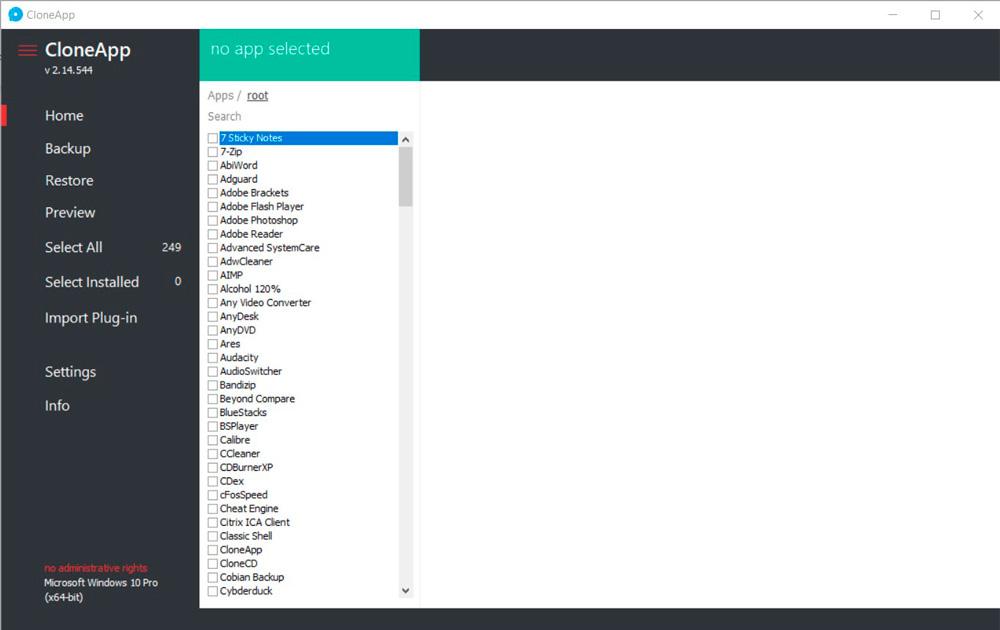
Es un programa también portable que nos deja seleccionar todos los programas que queremos mantener, junto a sus configuraciones, para exportarlos e importarlo en un archivo cuando y donde queramos.
Una vez hayamos elegido las aplicaciones que queremos mantener tras la actualización, simplemente pulsamos en «Backup» y el programa se encargará de guardar los datos para tenerlos a punto tras la migración. Y lo mejor es que la copia de seguridad estará guardada en la misma carpeta que el programa, para que vaya con nosotros a donde queramos.
Guarda las partidas de tus juegos con GameSave Manager
A todos nos gusta echar alguna partida de vez en cuando. Y nuestro temor más grande es el de perder los cientos de horas que hayamos gastado en nuestros juegos favoritos. Para evitar que se borren para siempre con nuestra migración a Windows 10 podemos utilizar GameSave Manager. Esta potente herramienta es portable, aunque podemos también instalarlo, pero no es necesario.
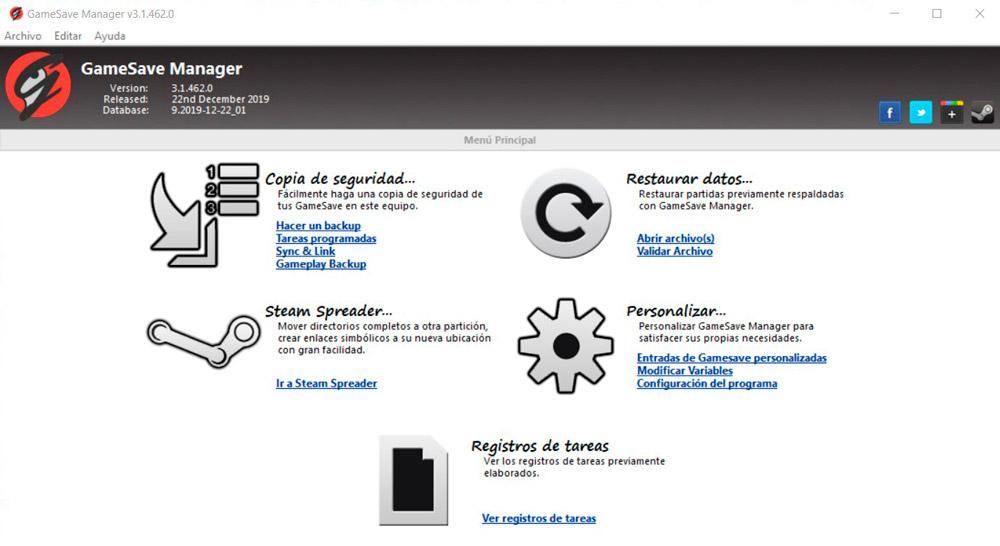
En cuanto lo iniciemos el programa se encargará de analizar todos los juegos que están instalados en nuestro ordenador y nos permitirá hacer una copia de seguridad de todos los datos que queramos migrar a nuestro nuevo ordenador. Además, todos los backups nos servirán para restaurar partidas guardadas anteriormente.
El artículo Mantén tus datos a salvo al actualizar tu Windows 7 a Windows 10 se publicó en SoftZone.
Fuente: SoftZone https://ift.tt/2G0uMnQ Autor: Alberto Pintado
.png)
